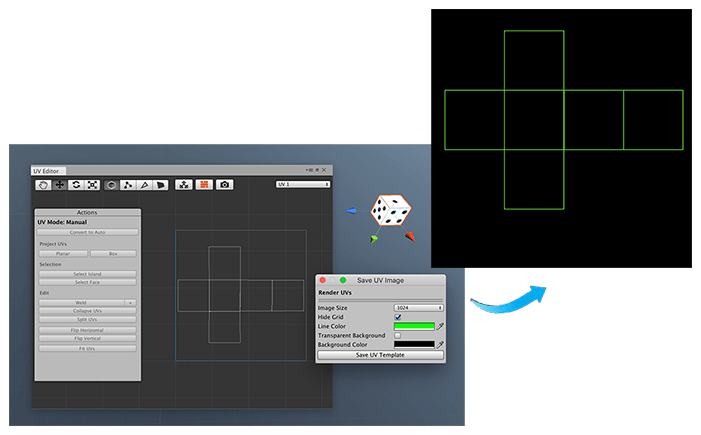UV を用いたテクスチャマッピング
壁、扉、床などのオブジェクトの見た目をリアリスティックにするには、テクスチャマテリアルを使用します。これは 2D 画像の定義された特殊なマテリアルで、自分で作成する ことも Asset Store からダウンロードする ことも可能です。
テクスチャマテリアルを適用 した後、UV Editor を開いて、メッシュ上のテクスチャを微調整して見た目を整えます。UV Editor ウィンドウには、位置や角度、サイズを正確に調整するのに役立つ各種のテクスチャマッピングヘルパーが提供されています。
ヒント: 手動による UV の編集を開始する前に、全ての隠れた面を削除してください。これにより、UV Editor に表示される UV 要素の複雑性が緩和され、UV 展開処理が単純化されます。
UV Editor 上で UV 要素を操作する
UV Editor 上では ProBuilder の各種編集モード で要素の操作を行えますが、実際に動かしているのはジオメトリではなく UI 要素です。また、UV Editor ウィンドウが開いていてもシーンビューで要素を操作できます。![]() Scope 制御をオンにするとジオメトリを動かせます。オフにすると (
Scope 制御をオンにするとジオメトリを動かせます。オフにすると (![]() ) UV を動かすことになります。
) UV を動かすことになります。
移動、回転、スケーリング によって要素の配置を調整できます。
移動 UV をジオメトリに合わせることができます。例えば、窓の付いた壁があり、その窓の画像を壁の正しい高さに表示するためにテクスチャ画像を動かす場合などに使用します。

回転 メッシュ上に投影される画像を回転させます。例えば、木材で出来たオブジェクトを自然な見た目にするためにテクスチャ画像の木目の方向をジオメトリに合わせる場合などに使用します。
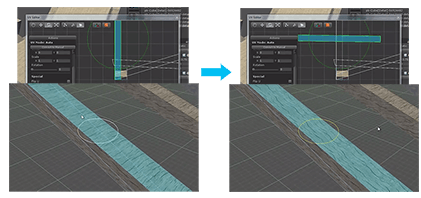
スケーリング (拡大縮小) 投影のサイズを変更することができます。UV 要素を縮小すると、画像内のより小さな領域がメッシュに表示されます。例えば樽の画像のファイルがあって、その半分に樽の側面 (胴部)、もう半分に樽の上部と底部が含まれている場合などに使用します。

ヒント: Ctrl/Cmd キーを長押ししながら UV Editor ウィンドウ上で移動操作を行うと、UV 要素がグリッドにスナップします。
Auto UV モードの機能
ProBuilder の Auto UV モードは、いくつかの基本的な設定を提供し、その情報に基づいて自動的にテクスチャ画像をメッシュに投影します。ProBuilder が 画像をどのように扱うか (繰り返すか、縦横比を維持して拡大するか、領域に合わせてストレッチするか) を指定できます。
また、トランスフォーム制御を使用して UV 要素の移動、回転、スケーリングを行うことも可能なほか、Offset (Translate)、Rotation、Tiling (Scale) に 正確な値を設定する こともできます。UV を反転させる ショートカットもいくつか提供されています。
ヒント: UV マッピングに何らかの問題が発生して "元に戻す" を何度か使用しても問題が解決されない場合には、いつでも特定の面の UV をリセットして始めからやり直すことができます。UV をリセットするには、修正したい面を選択し、Auto UV モードの Actions パネルを開き、Reset UVs ボタンをクリックしてください。
これらの基準を指定すると、画像投影が常にそれに基づく形で行われます。ジオメトリを変更しても、UV を調整したり再配置する必要はありません。
連続的タイリング
Auto UV モードで作業する場合、いくつかの面を 1 つの Texture Group として指定することができます。同じ Texture Group に含まれる面は、タイリングに際して、1 つの面であるかのように動作します。
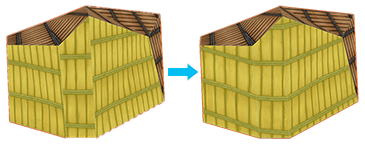
Texture Group を作成する
- UV Editor を開きます。
- UV Editor 内から、あるいはシーンビュー内で、グループ化したい面を選択します。
- Group Selected Faces ボタンをクリックします。UV Editor 内で、選択された複数の UV 面が 1 つの面として動作するようになります。
既存のグループに面を追加する
以下の手順は、既存のグループへの面の追加を、グループを解除して新しく形成し直すことなく行える、唯一の方法です。グループと新しい面を選択して Group Selected Faces をクリックした場合は、選択対象を含んだ新しいグループが ProBuilder によって作成されます。
- Texture Groups セクションの下にある Texture Group ID を確認してください。
- グループに追加したい面 (複数も可) を選択してください。この面がすでにグループに属している場合は Texture Group テキストボックス内に異なる数字が表示されます。そうでない場合は、どの Texture Group にも割り当てられていないことを示すデフォルトの数字 (0) が表示されます。
- Texture Group ID テキストボックスに、グループの ID 番号を入力してください。
ノート: これを行った場合、他の Texture Group は選択対象に追加されません。
特定の Texture Group 内の全ての面を選択する
- グループに属する任意の面を選択します。
- Select Texture Group ボタンをクリックしてください。
Texture Group を削除する
以下の手順で、選択された面のどれかが属しているグループが全て削除されます。
- グループに属する任意の面を選択します。
- Break Selected Groups ボタンをクリックします。
Manual UV モードの機能
UV Editor 上でエッジ (辺) や頂点を修正すると Manual UV モードが開始されます。Manual (手動) に設定したい面を選択して Convert to Manual ボタンをクリックする方法もあります。Actions パネルには全く異なるアクションのセットが提供され、UV Editor には Manual (手動) の面が黄色あるいはオレンジ色、Auto (自動) の面が青緑色あるいは青色で表示されます。
UV の手動編集を開始するに当たっては、ボックスプロジェクション (Box) または平面投影 (Planar) のいずれかの投影モードを選択してください。この 2 つの違いは、Planar では単一の点から全ての面にわたって画像が投影されるのに対し、Box 方式では平面投影が各面に使用されることです。
これが完了したら、トランスフォームツールで UV 要素の移動、回転、スケーリングを行えます。必要に応じて自動スナップのショートカットキー (Ctrl/Cmd+translate) を使用できます。Fit UVs ツール では、縦横比を維持したまま UV 面を拡大縮小できます。また、面を配置してから頂点またはエッジ (辺) を選択し、それらを接合して アイランド を作ることも可能です。
UV 面の形状を変えたい場合は、頂点とエッジ (辺) を直接動かしてください。あるいは、自動ステッチ を使用して、さらなるアイランドを ProBuilder に構築させることも可能です。それらを解体して元に戻したい場合は、解除したい各面を選択して Split UVs ボタンをクリックしてください。これにより、解除した面を独立して動かせるようになります。
ピボットの位置は一時的に変えることができます。ピボットをクリックして UV Editor 上でドラッグすれば位置を動かせます。ピボットは、スケーリングと回転の基準点です。ピボットの位置の変更は一時的なものに過ぎません。何か他のものをクリックしてから再び選択すると、中央にスナップして戻ります。
面上の UV マッピングをミラーリングするには、横方向または縦方向に UV を反転させます。ある面から別の面に UV マッピングをコピーする ことも可能です。
ヒント: UV マッピングに何らかの問題が生じて "元に戻す" を何度か使用しても問題が解決されない場合は、いつでも特定の面の UV をリセットして始めからやり直すことができます。UV をリセットするには、修正したい面を選択し、Auto UV モードに切り替え、Auto UV モードの Actions パネルを開いて Reset UVs ボタンをクリックしてください。
一般的なテクスチャマッピングタスク
このセクションでは、ProBuilder のテクスチャマッピングの最も一般的な使用方法をいくつか紹介しています。他にも様々な使い方がありますが、ここに掲載されている方法だけでも、十分に独自のワークフロー開発を開始する足掛かりとなるでしょう。
木の梁 (はり): UV 面を選択し、木目が梁の全長にわたって走るように Auto UV モードで面を回転させます。UV Editor を開いた状態で、シーンビューでオブジェクト上の任意の面をダブルクリックすると、全ての面を一度に選択できます。
石畳の道: 道の長さと歪み具合によって、例えば以下のような方法があります。
- 各部を Autostitch (自動ステッチ) して 1 つの大きな展開された UV マップを作成し、平面 (Planar) 投影 を使用して 石やタイルのマテリアルを適用します。
面を 1 つ選択し、全ての道が選択されるまで 選択範囲を拡張 し、マテリアルを適用します。その上で必要に応じて、選択された UV 面の UV のアラインメントを調整する こともできます。
また、面のグループを選択し、いずれかのモードで配置を調節して最終的な見た目を整えることもできます。
レンガや石の壁: 壁のように連続的にしたいオブジェクトには、Auto UV モード が使用できます。まず壁の側面の面の 1 つを選択し、選択範囲を拡張します。続いて UV 面をスケーリング して模様のタイルの数が多くなる (レンガが小さくなる) ようにする (拡大) か、タイルの数が少なくなる (レンガが大きくなる) ようにします (縮小)。
隣接する複数の面にわたって完璧にタイリングするには、面をグループ化します。角は、ストレッチ現象を発生させる場合があるので含めないようにしてください。
手動編集を使用したい場合は、自動ステッチ も利用できます。側面から開始して全体を一周し、最後に上部を追加してください。こうすることで、角まわりのタイリングがより自然に見えるようになります。ただし、これは Manual UV モードなため、ジオメトリをリサイズした場合には UV を配置し直す必要があります。
木樽: 同じ画像ファイルの異なる部分を使用するテクスチャを用いて、上部、底、側面を定義できます。まず、側面 (胴部) の全ての面を 自動ステッチ します。自動ステッチされた面は、Manual UV モード を使用するように自動的に変更されます。
次に、これらの面を移動させます。Shift キーを長押ししながら移動の操作を行うと、UV が グリッドにスナップします。高さにぴったり合わせて拡大または縮小してください。幅に関しては、画像の外にはみ出た面も画像でカバーされるため、心配することはありません。
最後に、上記と同じ方法で、樽の上部と底部を画像にぴったり合わせて配置します。
木箱: テクスチャに ハイトマップ を追加して、追加的なジオメトリの錯覚を作り出します。1 つの側面を設定してから他の面に その UV 設定をコピーする ことができます。このようなオブジェクトには Manual UV モード が最適です。
参考資料
Unity の ProBuilder チャンネルでは、各種ツールの効果的な使用方法を紹介した様々な動画を視聴できます。
- ProBuilder Simple Objects - Crates and Barrels
- Prototyping a "Medieval House" in Unity with ProBuilder3D
- ProBuilder Simple Texturing with AutoUVs
- ProBuilder Advanced Texturing with Manual UVs
- ProBuilder Tutorial 5: Texturing Part I - Materials and Vertex Colors (v2.3, Unity)
- ProBuilder Tutorial 6: Texturing Part II - UV Editing and Unwrapping (v2.3, Unity)
UV テンプレートの作成
ProBuilder は、画像編集プログラムで開いてテクスチャを必要な形状にカスタマイズできる UV テンプレートをレンダーできます。
- UV Editor を開きます。
- カメラアイコン (
 ) をクリックしてください。
) をクリックしてください。 - Save UV Image ウィンドウがポップアップ表示されます。
- テンプレートの線の色や画像ファイルのサイズなど、テンプレートの 見た目をカスタマイズする ことができます。
- Save UV Template をクリックし、ファイルの保存場所を選択してください。黒背景にテンプレートの形状を示す線が表示された PNG ファイルが ProBuilder によって作成されます。
これを画像編集プログラムで開けば、正確な寸法でテクスチャ画像を作成したり調整したりすることができます。